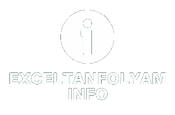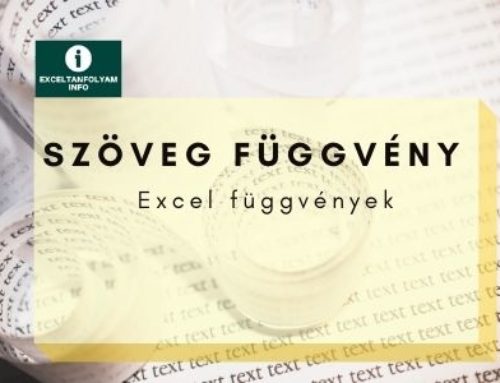Az FKERES függvény az egyik leggyakrabban használt függvény az Excelben (FKERES angolul VLOOKUP). Kétféleképpen is használhatod, nézzük meg ezeket. Kereshetünk pontos egyezéssel és közelítőleges egyezéssel.
FKERES függvény felépítése
Az FKERES függvény argumentumai a legfrissebb verziókban:
=FKERES(keresési_érték;táblázat;oszlopindex;[tartományi_keresés])
Korábbi verziókban eltérő elnevezésekkel találkozhatsz (pl.: oszlopszám, tartományban_keres)
A feladatban használt fájlt innen letöltheted: FKERES magyarázat és példák feladat
- Keresési érték: az a számérték, amit a kijelölt táblázat első oszlopában meg kell keresnie
- Táblázat: Annak a táblázatnak a kijelölése, amelyben a keresési értéket meg kell keresni, és amelyből az eredményt fogjuk kiírni.
- Oszlopindex: Azt az oszlopszámot kell megadni, amelyik oszlopból az eredményt szeretnék kiíratni.
- Tartományi keresés: ez egy fontos argumentum, ez szabályozza, hogy pontos egyezést keresünk-e, vagy közelítőlegesen, azaz tartományban keresünk. Értéke 0 vagy 1. Ha 0, akkor pontos egyezést keresünk, ha 1, akkor intervallumban keresünk.
FKERES függvény pontos egyezés esetén
Adott az alábbi feladat, ahol az azonosítókhoz szeretném megtalálni a raktárat és a készlet mennyiségét a másik munkalapon lévő adathalmazból.

A B6-os cellába hívjuk be a függvényt. Kezdd el begépelni: =Fkeres, majd válassz a megjelenő függvénylistából duplakattintással, vagy TAB billentyűvel.

Ha megjelent a függvény a cellában, kattints fent a szerkesztőlécen az fx gombra, vagy ha már magabiztosabb vagy, írhatod rögtön a cellába is pontosvesszővel elválasztva az argumentumokat. (vagy vesszővel, ha angol nyelvi és területi beállításokat használsz)

A keresési érték ugyanezen munkalap A6-os cellája, ahol az első azonosító szerepel, ezt kell ugyanis megkeresni a másik munkalapon lévő táblázat első oszlopában. Majd a tábla argumentumnál navigálj át a másik munkalapra, ahol jelöld ki az A1:C1 cellákat, majd Ctrl + Shift + ↓ kombinációval kijelölheted lefelé a kitöltött cellákat. Ne felejtsd el dollárjelekkel rögzíteni, ehhez F4 (vagy fn F4) billentyűkombinációt használd. Ha nem vagy magabiztos a dollárjelek használatában, olvasd el Dollárjelek az Excel képletekben, függvényekben bejegyzésünket.

Az Oszlopszám vagy Oszlopindex argumentumnál azt kell megadni, hogy az előbb kijelölt táblázatnak hanyadik oszlopából vegye a függvény az eredményt. Mi most a raktárat szeretnék megkapni, ami a kijelölt tábla harmadik oszlopa, így ide a hármas számot írd be.
Végül a Tartományban keres, vagy tartományi keresésnél a 0-t írd be, ez fogja jelezni a függvénynek, hogy pontos egyezést kell találnia. Vagyis pontosan az XL-252 kódot keresse és találja meg az első oszlopban.
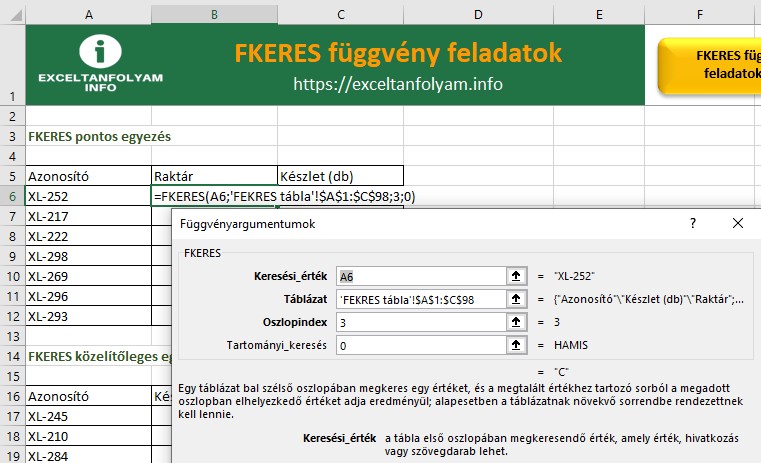
Okézd le, másold le a függvényt. Az eredmény:

Ugyanezt végezd el a Készlet (db) meghatározására is.
FKERES függvény közelítőleges egyezés esetén
Nézzük meg a másik módját az FKERES használatának. Az alábbi adatok állnak rendelkezésre:
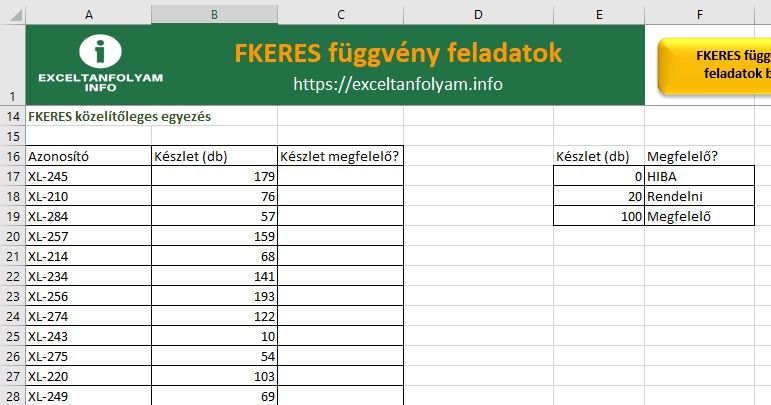
A C oszlopban szeretném látni, hogy HIBA, Rendelni vagy Megfelelő, annak függvényében, hogy mekkora a készletérték. Ha a készlet 0 és 19 között van, akkor azt írja ki, hogy HIBA. Ha 20 és 99 között van, akkor Rendelni, ha 100 vagy annál nagyobb, akkor Megfelelő szerepeljen a cellában.
Ehhez készíteni kell egy kis segédtáblát. A jobb oldalon található segédtáblát úgy készítettem el, hogy az első oszlopában kell szerepelnie az intervallumok alsó határainak, mégpedig növekvő sorrendben. Az intervallumok 0-19, 20-99, 100- . Az alsó határok pedig 0, 20, 100.
A második oszlopban pedig azok az értékek szerepelnek, amelyeket a cellában szeretnék látni eredményként.
Minden adott tehát, már csak a függvényt kell megírni.
Hívd be a függvényt a C17-es cellába, majd add meg az értékeket úgy, ahogy az előző feladatban is tettük.

A keresési érték a B17-es cellában található Készletmennyiség. A táblázat a jobb oldalon szereplő segédtáblánk. Mindegy, hogy fejléccel vagy anélkül jelölöd ki, ami sokkal fontosabb, hogy dollárjelekkel rögzíteni kell, vagyis F4 billentyűt üsd le, mielőtt tovább mész. Az Oszlopindex 2, mert a kijelölt tábla második oszlopából szeretném majd látni az értékeket. A Tartományi keresés pedig 1, hiszen itt nem pontos egyezést keresek. A 179-et nem fogja pontosan megtalálni a jobb oldali táblában, ahogy a 76-ot sem, stb. Viszont tartományban fog tudni keresni.
Rögzítsd, másold le. Az eredmény:

FKERES a HA függvények helyett
A legutóbbi példa jól szemlélteti, hogy a többszörösen egybeágyazott HA függvények helyett is inkább az FKERES függvényt érdemes használni.
További FKERES feladatok
Találsz még gyakorlófeladatokat az alábbi bejegyzéseinkben is: FKERES függvény használata
Illetve 10 kidolgozott Excel feladatok között is lesznek példák
Ha tetszett, kérlek, oszd meg másokkal is!